如何添加可信任站点
1、首先,打开【Internet属性】窗口;
参阅百度经验:(选中标题,按住左键拖拽搜索相应经验)
打开Internet 选项窗口的常用方法(Merlin67)
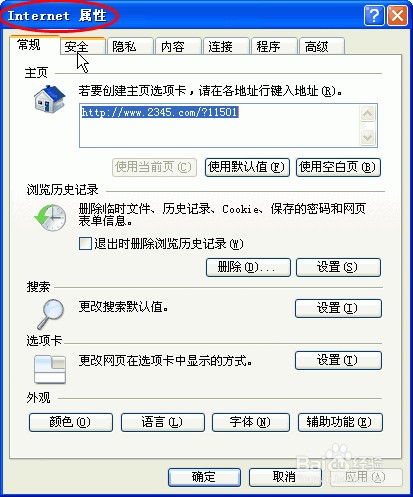
2、选择“安全”选项卡;
如图:

3、选择“可信站点”;
如图:
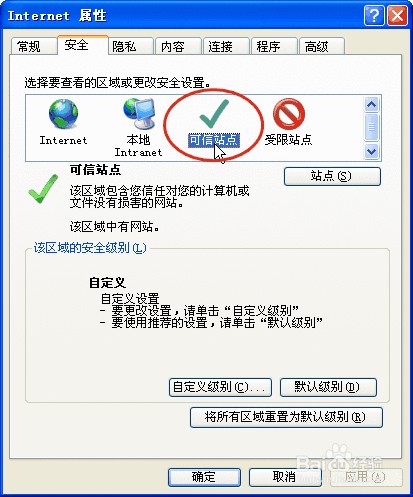
4、单击“站点”;
如图:

5、输入相应网站域名,若想将某一区域下的所有站点加入可信站点,可采用*号加域名的形式,
单击“添加”;
如图:
注意:
网站网址前缀
若是“https://”,直接输入“https://网站域名”;
若是“http://”,事先取消“对该区域中的所有站点要求服务器验证(https:)”勾选;
然后再输入“http://网站域名”;
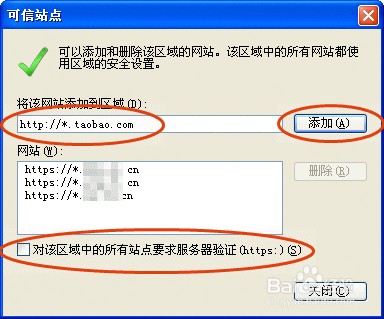
6、相应网站成功加入可信站点,
单击“关闭”;
如图:

1、选中“可信站点”,
单击“自定义级别”;
如图:
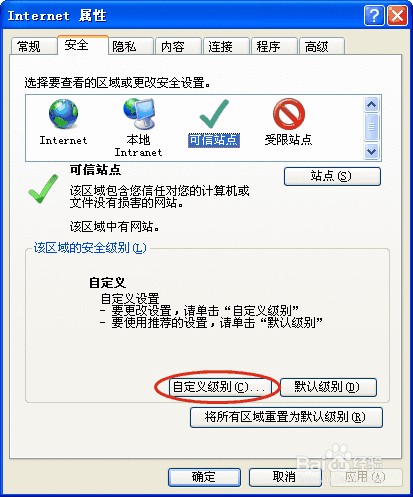
2、找到“下载未签名的ActiveX控件”;
按需选中“启用-ON”
或选中“提示-OFF”;(推荐)
(根据提示手动下载安装相应网站未签名的ActiveX控件)
单击“确定”;
如图:
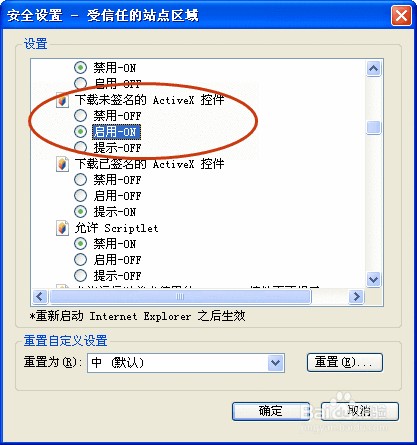
3、单击“确定”;
如图:
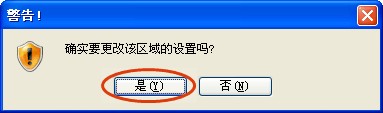
4、单击“确定”;
如图:
再次打开相应网站,即可自动或手动成功安装相应ActiveX控件;

声明:本网站引用、摘录或转载内容仅供网站访问者交流或参考,不代表本站立场,如存在版权或非法内容,请联系站长删除,联系邮箱:site.kefu@qq.com。
阅读量:88
阅读量:123
阅读量:73
阅读量:137
阅读量:117